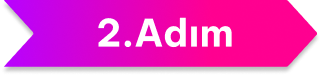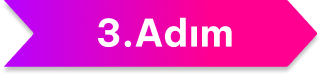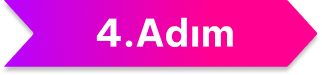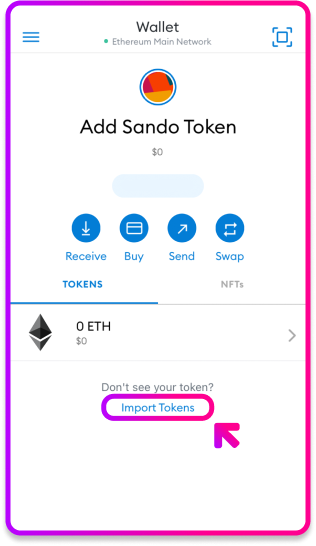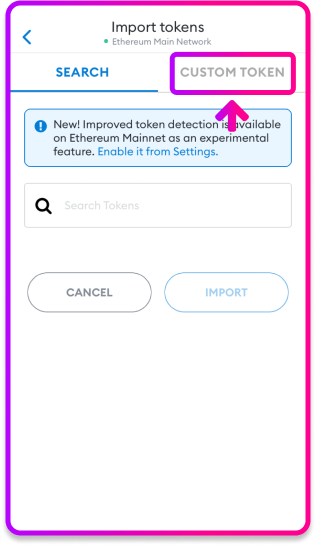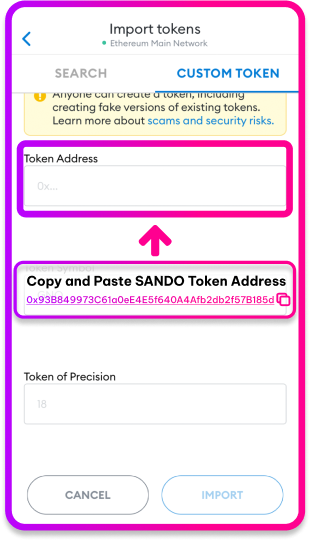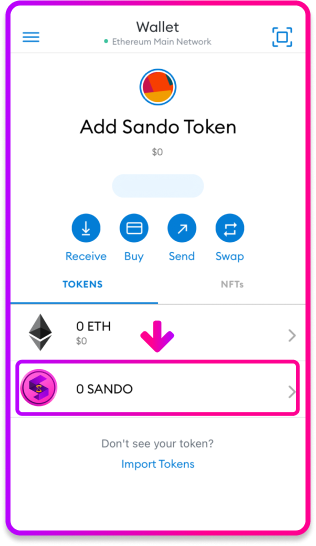Metamask Cüzdanı Nasıl Kurulur
Bir Kripto Cüzdanı ve Blockchain Uygulamalarına Ağ Geçidi
Saniyeler içinde blockchain uygulamalarını keşfetmeye başlayın. Dünya çapında 30 milyondan fazla kullanıcı tarafından güvenilmektedir.
Adım 1
Metamask’i İndirin ve Kurun:
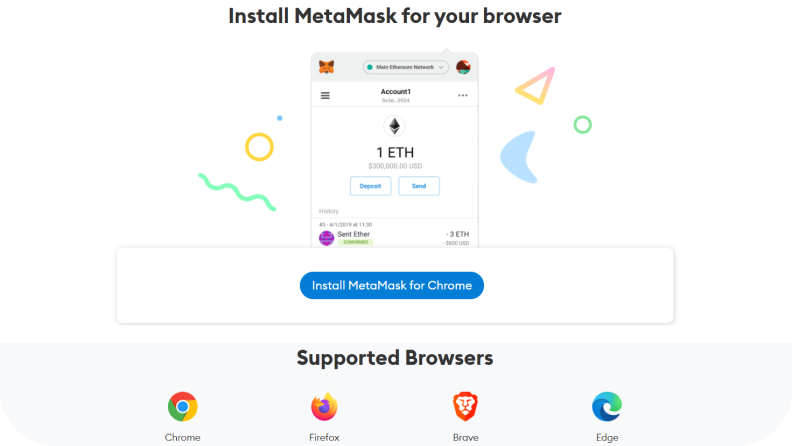
Kurulum tamamlandıktan sonra bu sayfa görüntülenecektir. Başlayın düğmesine tıklayın.
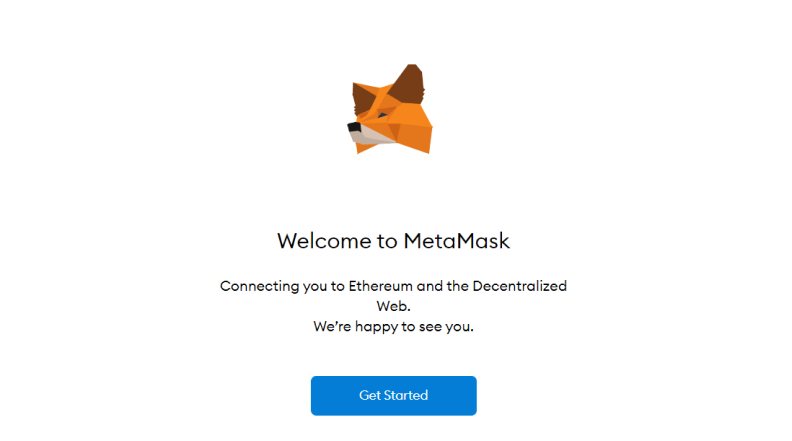
Adım 2
Bir Hesap Oluşturun
İlk kez bir cüzdan oluşturuyorsanız, cüzdan Oluştur düğmesine tıklayın. Zaten bir cüzdanınız varsa, Cüzdanı İçe Aktar düğmesini kullanarak önceden oluşturulmuş olanı içe aktarın.
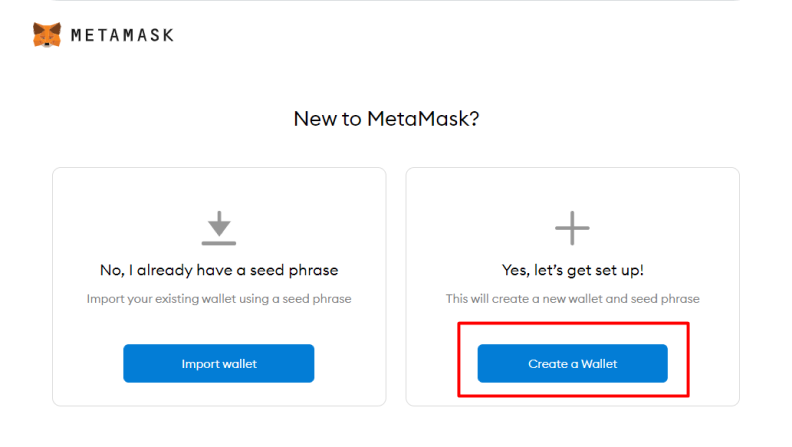
Adım 3
Metamask'ın iyileştirilmesine yardımcı olmak üzere verilerin toplanmasına izin vermek için Kabul Ediyorum düğmesini tıklayın veya Hayır Teşekkürler düğmesini tıklayın. Kullanıcı Hayır Teşekkürler düğmesine tıklasa bile cüzdan yine de oluşturulabilir.
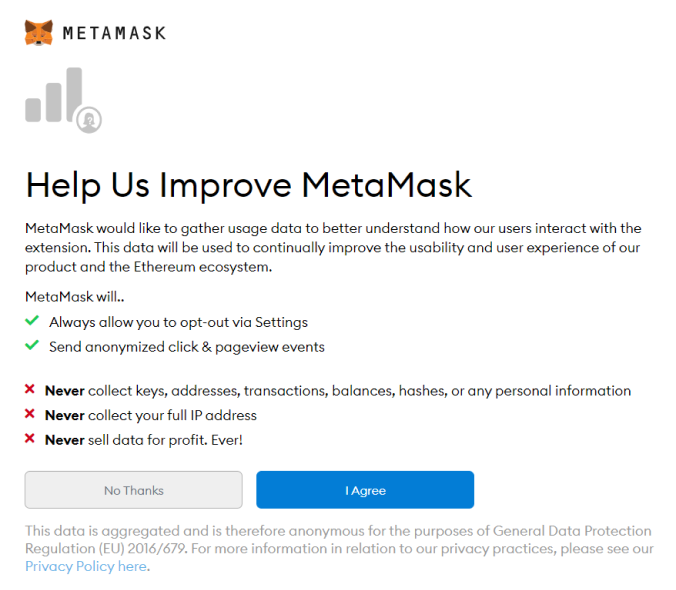
Adım 4
Cüzdanınız için bir şifre oluşturun.
Cüzdanınız için bir şifre oluşturun. Bu şifre, tarayıcı her başlatıldığında ve Metamask kullanılmak istendiğinde girilmelidir. Chrome kaldırılırsa veya tarayıcılar değiştirilirse yeni bir şifre oluşturulması gerekir. Bu durumda, Cüzdanı İçe Aktar düğmesini gözden geçirin. Bunun nedeni Metamask'in anahtarları tarayıcıda saklamasıdır. Kullanım Koşullarını kabul edin.
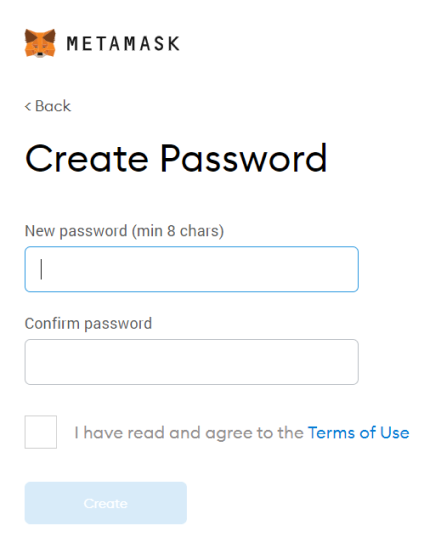
Adım 5
Gizli ifadenizi almak için Gizli kelimeleri ortaya çıkarmak için burayı tıklayın yazan karanlık alana tıklayın.
Adım 6
Bu en önemli adımdır. Gizli ifadenizi düzgün bir şekilde yedekleyin. Gizli ifadenizi bilgisayarınızda saklamayın. Lütfen devam etmeden önce tamamen anlayana kadar bu ekrandaki her şeyi okuyun. Parolanızı unutursanız, cüzdanınıza erişmenin tek yolu gizli ifadedir. İşiniz bittiğinde İleri düğmesine tıklayın.
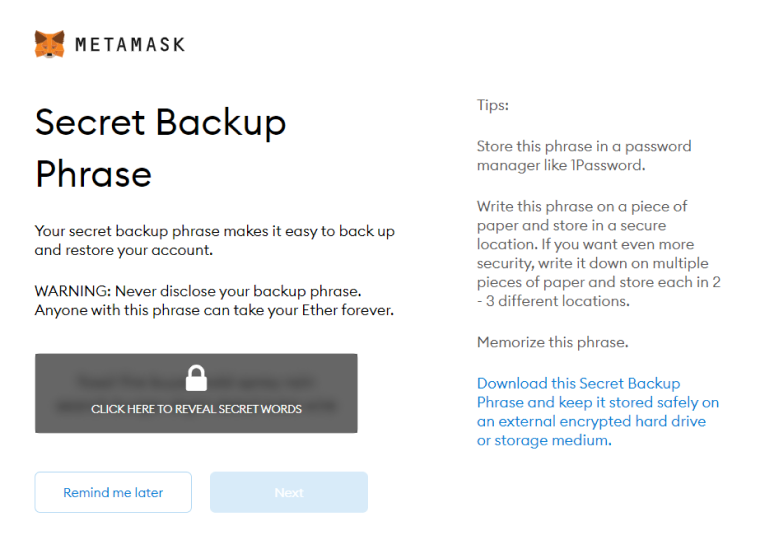
Adım 7
Tohum sözcük grubundaki kelimelerin sırasına göre ilgili butonlara tıklayın. Başka bir deyişle, ekrandaki düğmeyi kullanarak tohum cümlesini yazın. Doğru yapılırsa, Onayla düğmesi maviye dönmelidir.:
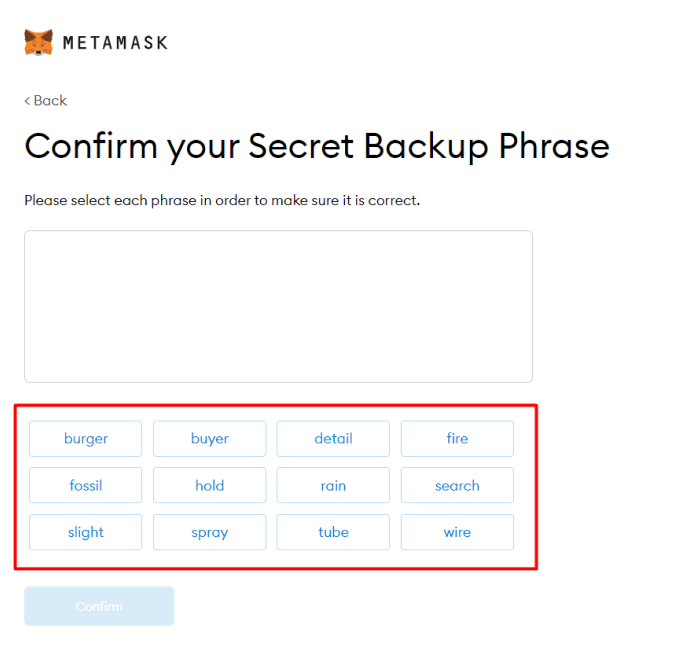
Adım 8
Onayla düğmesine tıklayın. Lütfen belirtilen ipuçlarını takip edin.

Adım 9
Hesap 1 alanına tıklayarak bakiyeyi görebilir ve hesabın adresini kopyalayabilirsiniz.
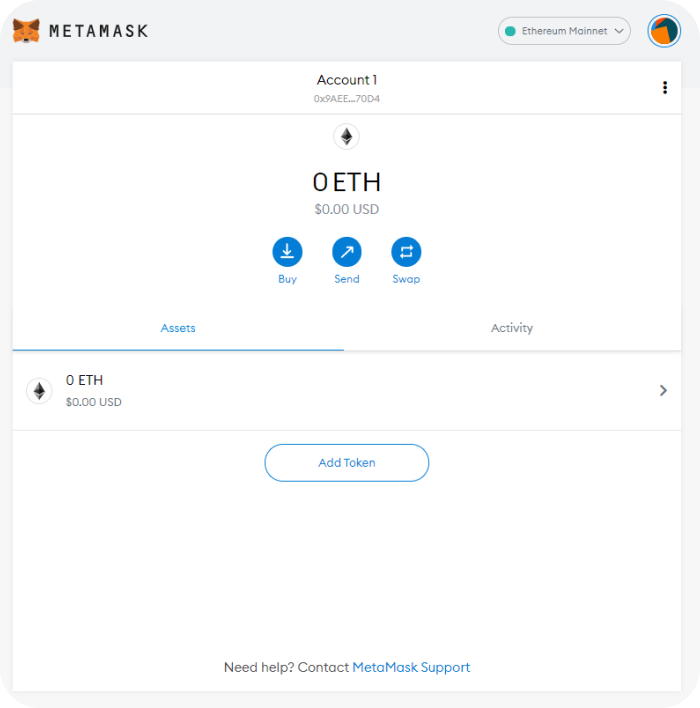
Adım 10
Sağ üstteki Foxface simgesine tıklayarak tarayıcıda Metamask’e erişebilirsiniz. Foxface simgesi görünmüyorsa, hemen yanındaki yapboz parçası simgesine tıklayın.:
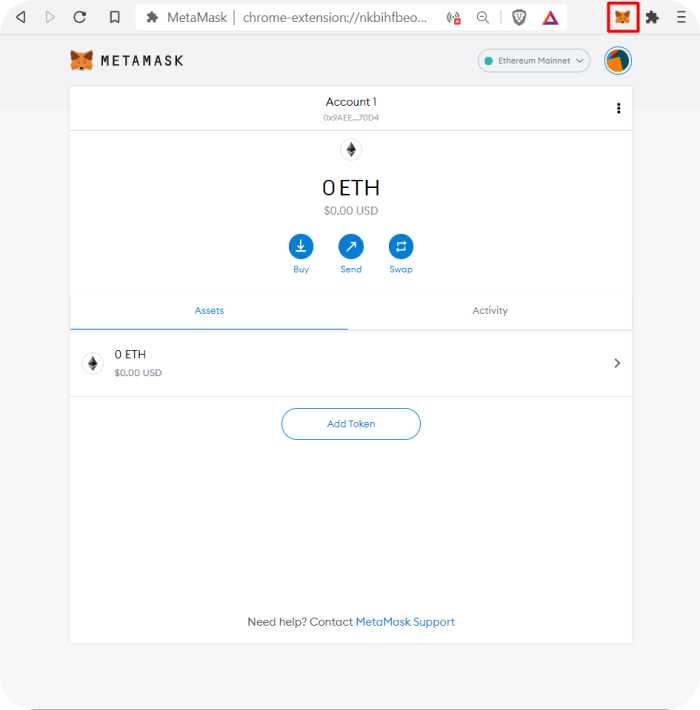
Adım 11
Token Ekle'ye tıklayın
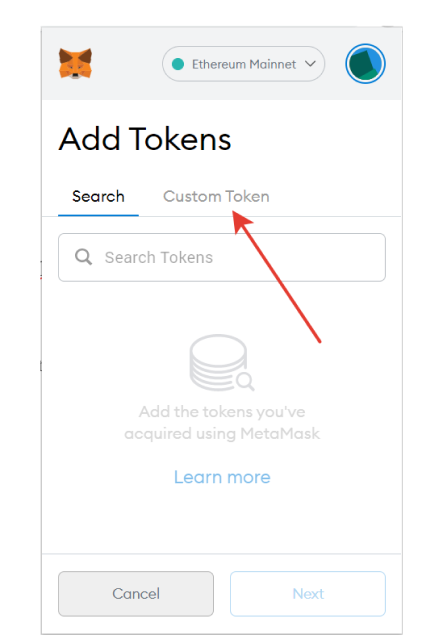
Adım 12
Lütfen Özel Token’i seçin:
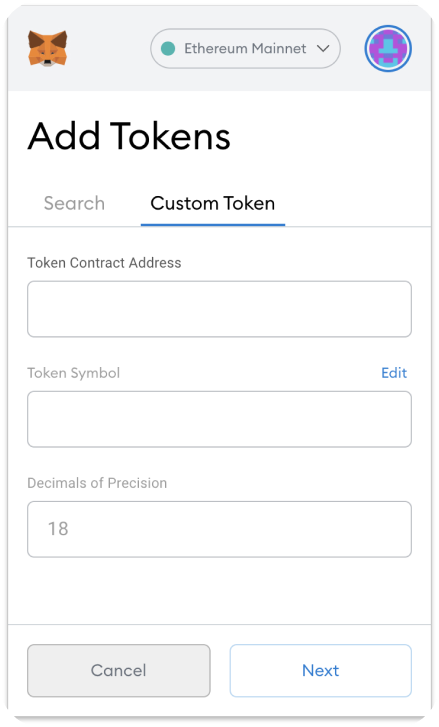
Adım 13
Sando Token’i ekleyin:
SANDO TOKEN DETAYLARI
| Token İşareti | : | SANDO TOKEN |
| Sembol | : | SANDO |
| Ondalık | : | 18 |
| Token Standartı | : | ERC-20 |
| Address | : |